Présentation
Ce tutoriel pratique de 15 minutes explique comment ajouter et modifier des sous-comptes dans Strategic Modeling, une solution fournie par Oracle EPM Enterprise Planning. Vous commencez par réviser la structure de compte afin de pouvoir reconnaître les sous-comptes dans la vue de compte et dans les rapports. Vous ajoutez des sous-comptes aux comptes d'état des résultats et de bilan. Vous entrez ensuite les données dans les sous-comptes et voyez comment ces données sont regroupées dans les comptes principaux. Les sections s'appuient les unes sur les autres et doivent être terminées séquentiellement.
Contexte
Dans la vue de compte, vous pouvez voir et gérer les comptes et les sous-comptes dans un modèle. Inclure les sous-comptes pour fournir des détails supplémentaires dans les comptes financiers standard. Par exemple, dans Total SG & A Expense, vous pouvez inclure des sous-comptes pour Salary Expense, Selling Expense et Administrative Expenses. De cette façon, vous pouvez assurer le suivi de ces différents composants et générer des rapports à leur sujet. Chaque sous-compte est affiché dans la vue de compte et dans les états financiers respectifs.
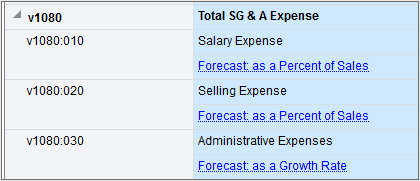
Les ID sous-comptes sont affichés après le numéro de compte principal, séparés par un deux-points. Un numéro de compte principal détermine l'intégrité comptable du modèle. S'il existe un compte associé, il s'agit du nombre à deux chiffres après la première décimale. L'ID sous-compte se trouve à la fin après deux-points.
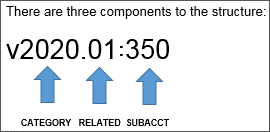
Préalables
Les tutoriels pratiques Cloud EPM peuvent nécessiter l'importation d'un instantané dans votre instance Cloud EPM Enterprise Service. Avant d'importer un instantané de tutoriel, vous devez demander une autre instance du service Cloud EPM Enterprise ou supprimer l'application et le processus d'affaires courants. L'instantané du tutoriel ne sera pas importé sur votre application ou processus d'affaires existant, et il ne remplacera pas ou ne restaurera pas automatiquement l'application ou le processus d'affaires avec lequel vous travaillez actuellement.
Avant de commencer ce tutoriel, vous devez :
- Permet à l'administrateur de service d'accéder à une instance Cloud EPM Enterprise Service. Aucun processus d'affaires ne doit être créé pour l'instance.
- Chargez et importez cet instantané dans votre instance Planning.
Note :
Si vous rencontrez des erreurs de migration lors de l'importation de l'instantané, réexécutez la migration à l'exclusion du composant HSS-Shared Services, ainsi que des artefacts Security et User Preferences du composant Core. Pour plus d'informations sur le chargement et l'importation d'instantanés, consultez la documentation sur l'administration de la migration pour Oracle Enterprise Performance Management Cloud.Ajout de sous-comptes aux comptes de l'état des résultats
Dans cette section, vous allez ouvrir un modèle et ajouter des sous-comptes.
Ouverture d'un modèle
Dans cette section, vous ouvrez un modèle pour inspecter les sous-comptes.
- Dans la page d'accueil de Planning, cliquez sur Modélisation stratégique, puis sur Vue de modèle.
- Pour Sales US, cliquez sur (...) Action et sélectionnez Ouvrir - Extraire.
- Dans la vue de compte, définissez le PDV comme suit :
- Scénario : Base
- Vue de données : Standard
- Groupes de comptes : ÉNONCÉ DES REVENUS
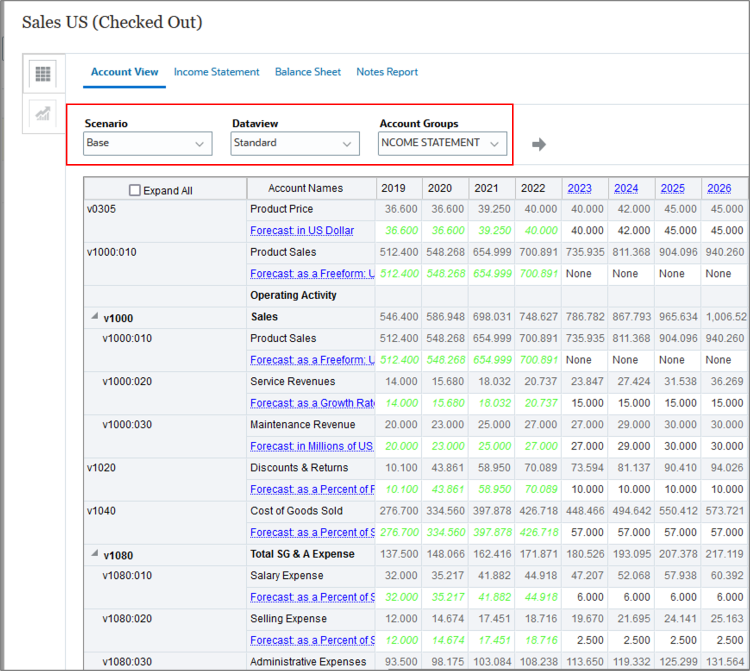
- Cliquez sur (
 ) Actualiser .
) Actualiser . - Faites défiler jusqu'à v1080. Notez que le compte Frais de salaire est un sous-compte de Total des frais généraux et administratifs. Son numéro de compte inclut le compte principal 1080 et le sous-compte 10.
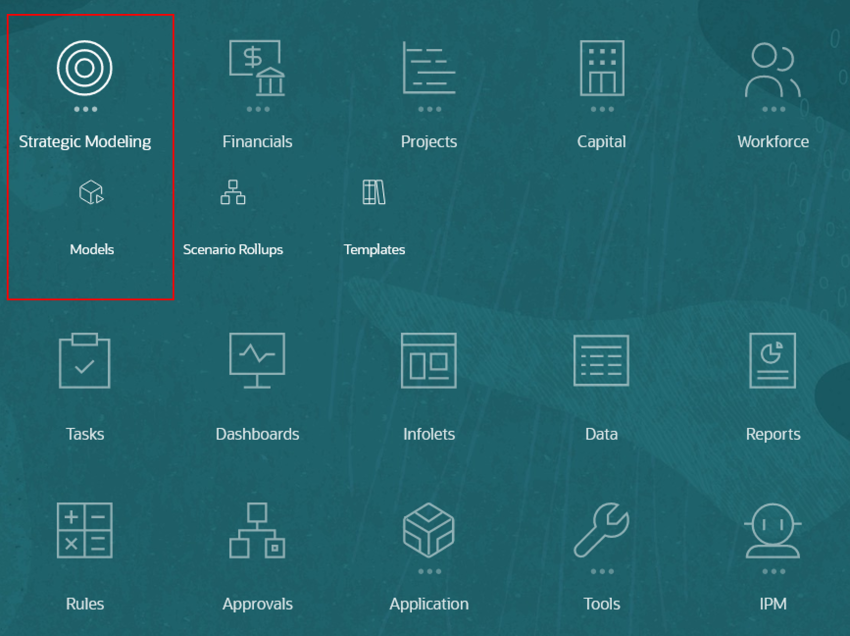
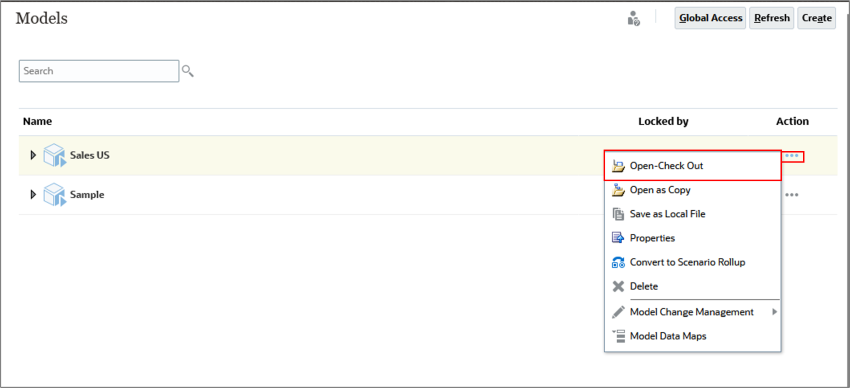
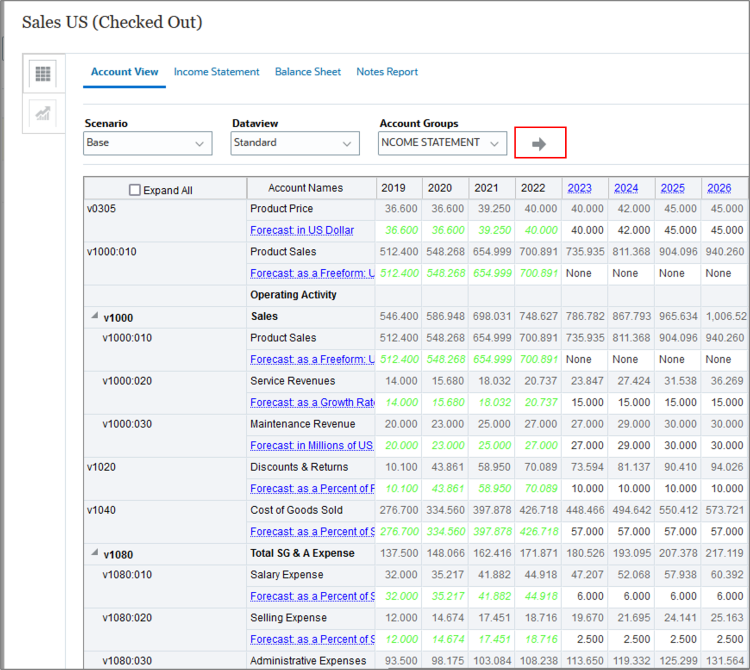
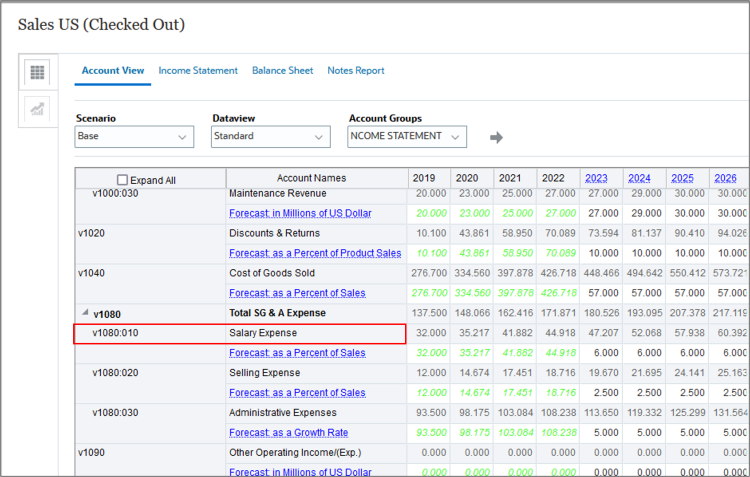
Consultation des sous-comptes de l'état des résultats
Dans cette section, vous allez vérifier les sous-comptes des comptes de l'état des résultats.
- Cliquez avec le bouton droit de la souris sur v1080:010. Sélectionnez Modifier les sous-comptes.
- Sert à consulter les données sur le sous-compte. Le sous-compte est affiché dans l'ID compte et le nom du compte est affiché dans le nom du compte. Le type est réglé à Ajouter. Les valeurs des frais salariaux sont additives et augmentent la valeur totale des frais généraux et administratifs.
- Ouvrez la liste déroulante Type. Pour les sous-comptes, vous pouvez sélectionner Soustraire pour soustraire la valeur de son parent, ou vous pouvez sélectionner Ignorer si le sous-compte est indépendant de son parent.
- Laissez le champ Type réglé à Ajouter et cliquez sur X pour fermer les sous-comptes.
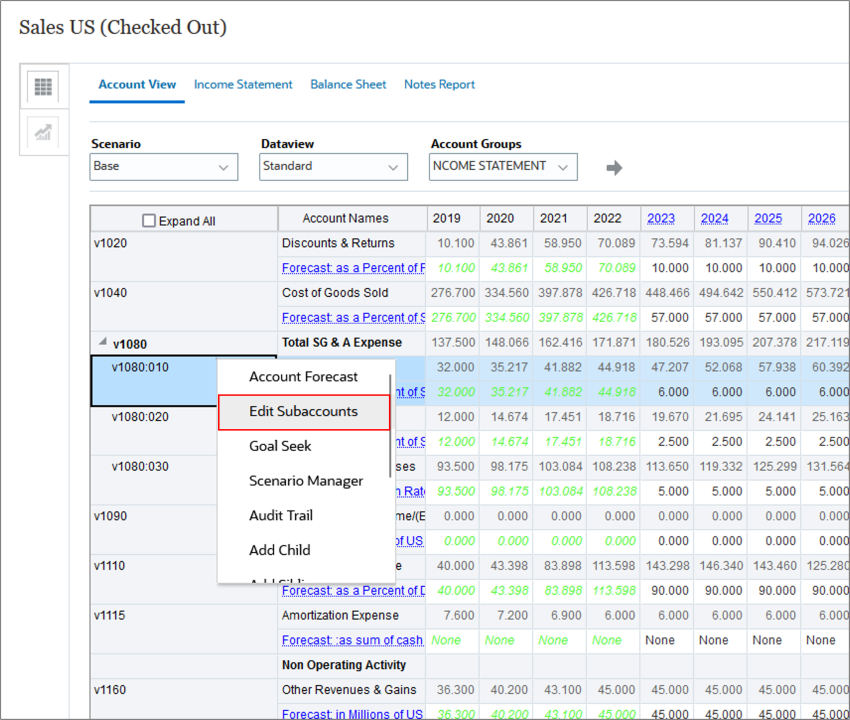
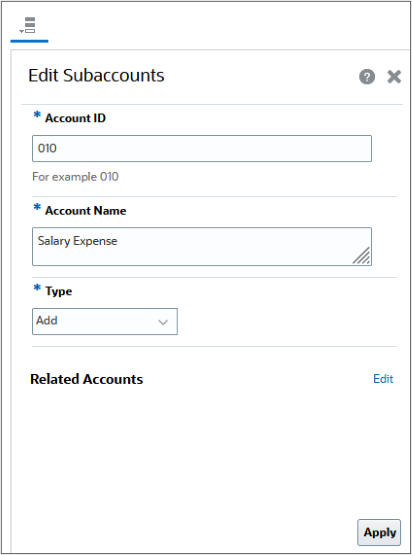
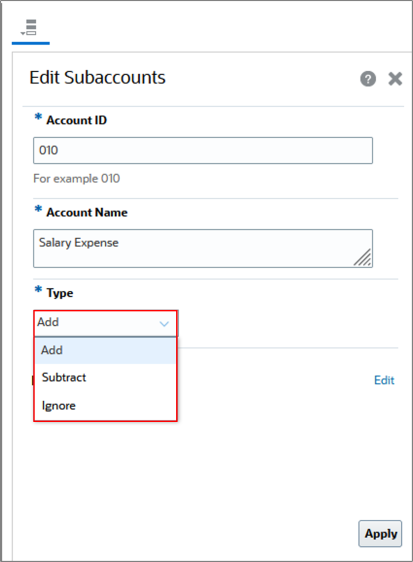
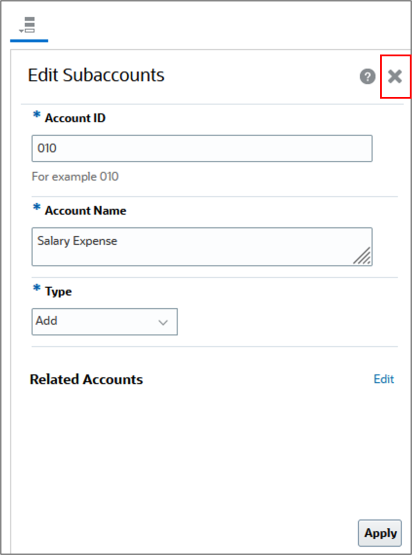
Ajouter un sous-compte en ajoutant un membre enfant
Vous pouvez ajouter des membres de sous-compte à la hiérarchie de comptes en ajoutant un membre enfant ou un membre apparenté au compte sélectionné. Dans cette section, vous ajoutez un sous-compte Utilities en ajoutant un membre enfant.
- Cliquez avec le bouton droit de la souris sur v1080:30 et sélectionnez Ajouter un enfant.
- Notez qu'une nouvelle rangée v1080:01 est affichée.
- Sélectionnez v1080:01 et remplacez l'ID compte de 01 par 034.
- Dans la rangée v1080:034, remplacez le nom du compte Total des frais généraux et accessoires par Services publics. Dans ce cas, vous effectuerez le suivi des données de dépenses pour les services publics séparément, mais elles seront regroupées dans les frais administratifs.
- Cliquez sur Enregistrer.
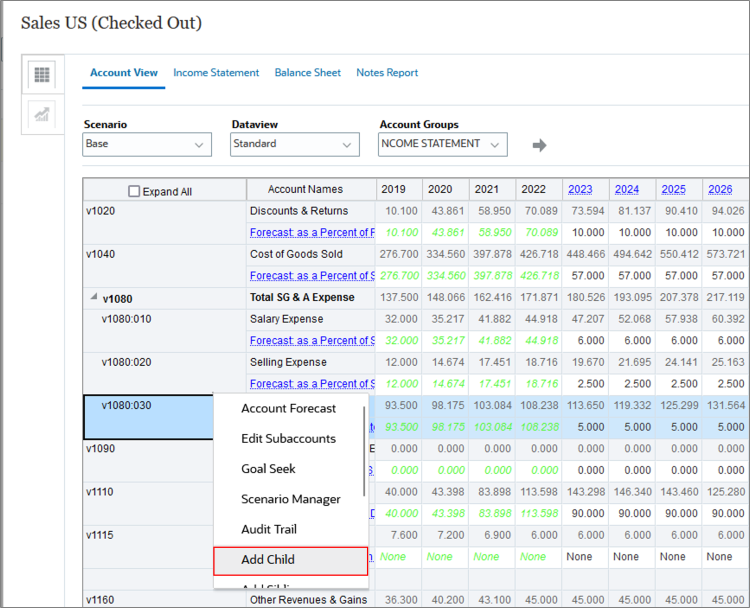
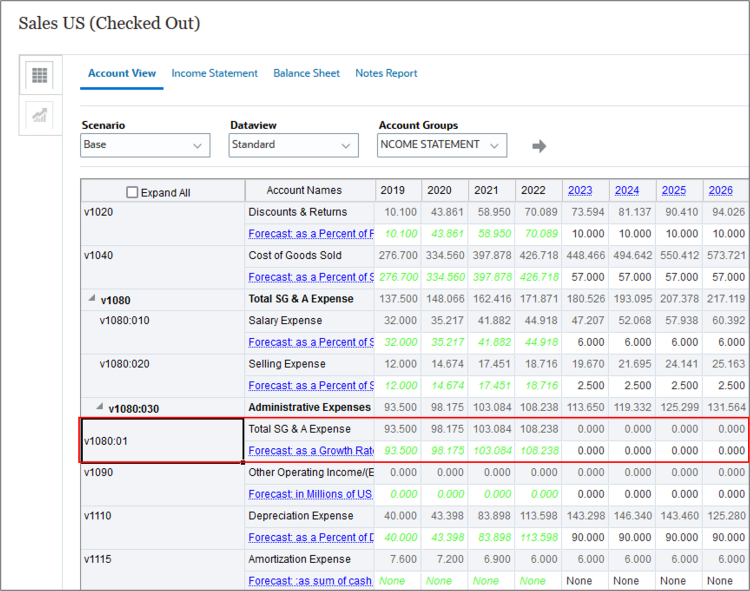
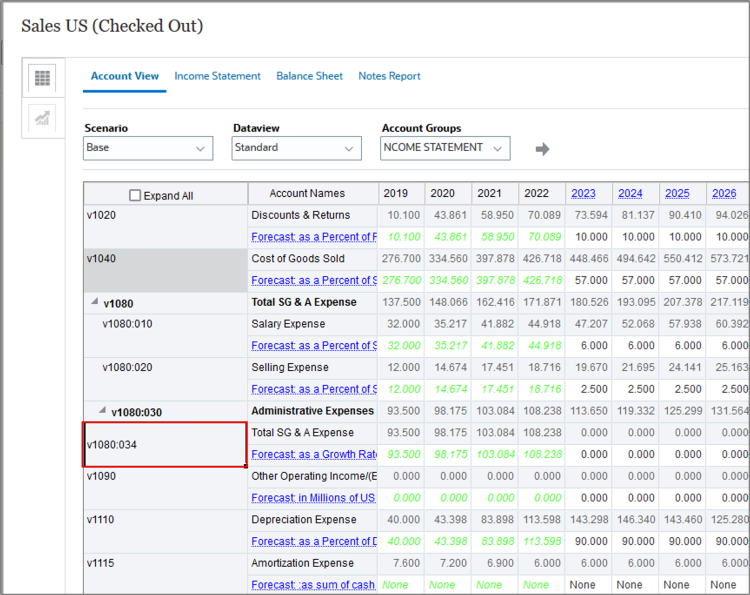
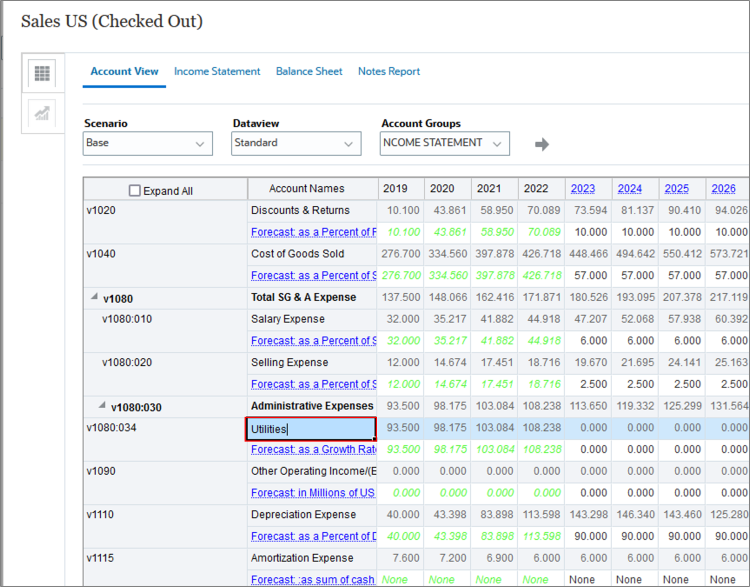

Ajouter un sous-compte en ajoutant un membre apparenté
Dans cette section, vous ajoutez un sous-compte à l'aide d'un membre apparenté pour effectuer le suivi des données de frais pour le loyer séparément.
- Cliquez avec le bouton droit de la souris sur 1080:034 et sélectionnez Ajouter un membre apparenté.
- Dans la rangée ajoutée, sélectionnez v1080:01.
- Remplacez l'ID compte de 01 par 032.
- Remplacez le nom du compte de la rangée par Loyer.
- Cliquez sur Enregistrer.
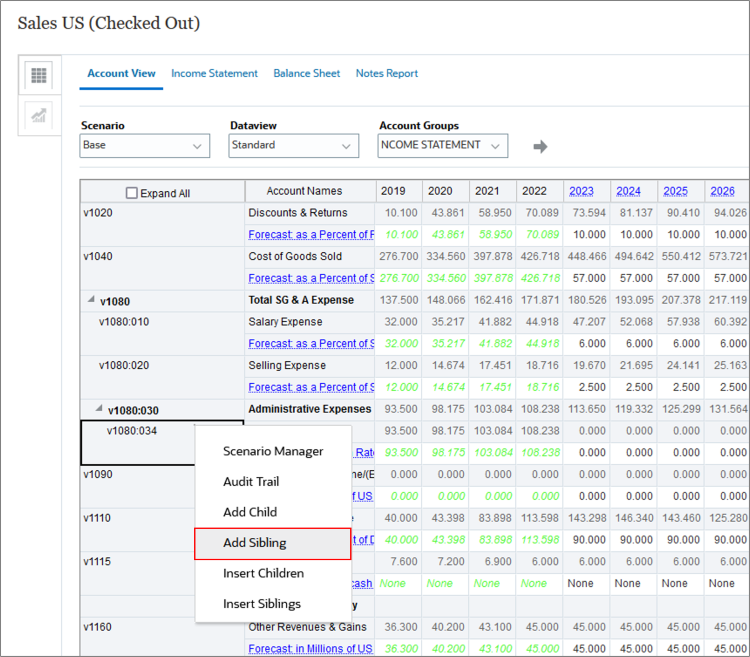
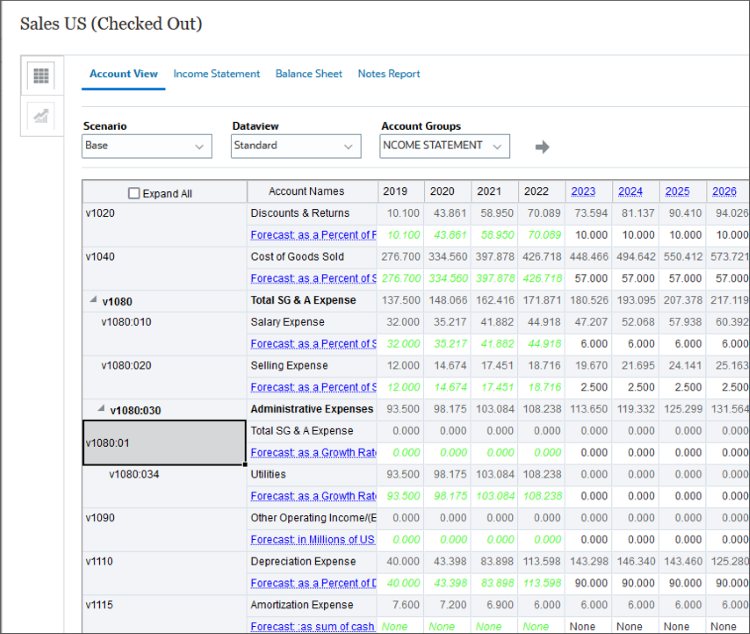
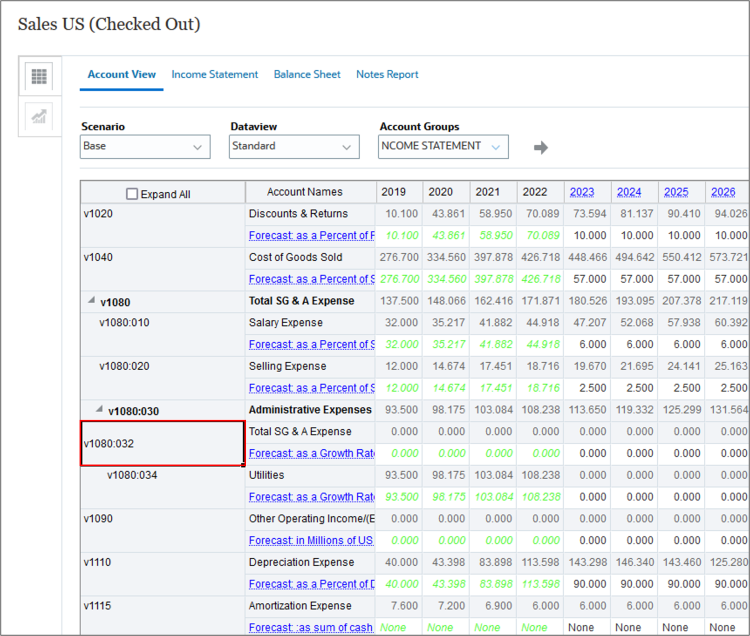
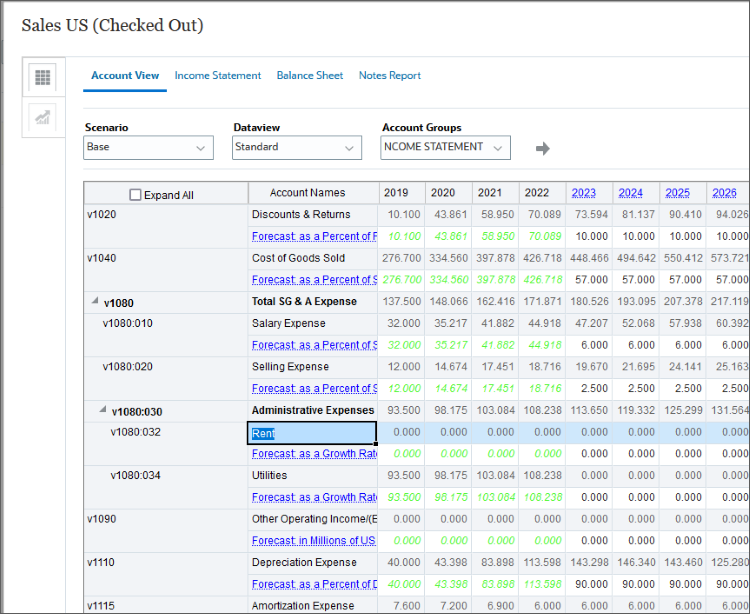
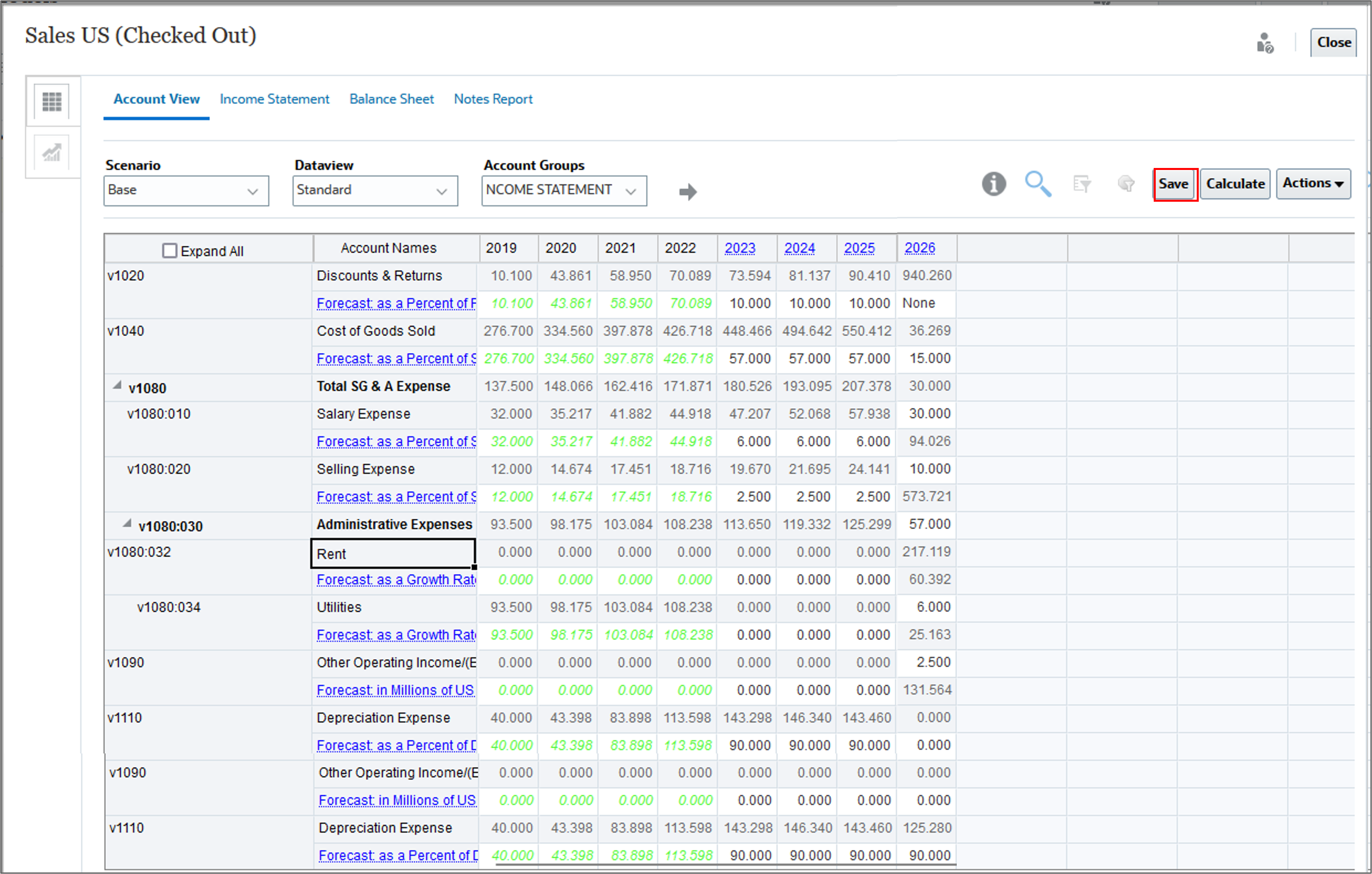
Modification d'une méthode de prévision
Dans cette section, vous modifiez la méthode de prévision pour le sous-compte de loyer.
- Cliquez avec le bouton droit de la souris sur 1080:032 et sélectionnez Prévision du compte.
- Dans la boîte de dialogue Prévision de compte, remplacez la méthode de prévision Taux de croissance par En tant que valeur réelle.
- Cliquez sur Enregistrer et fermer pour fermer la boîte de dialogue Prévision de compte.
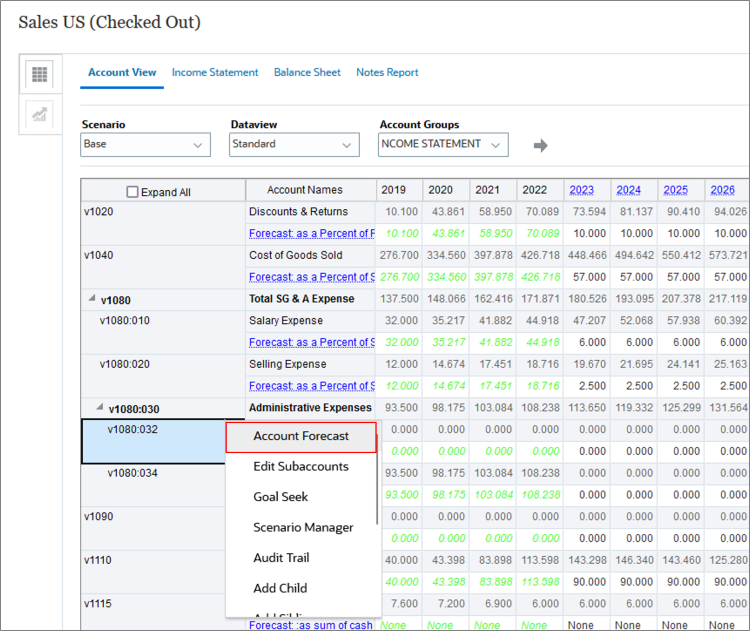
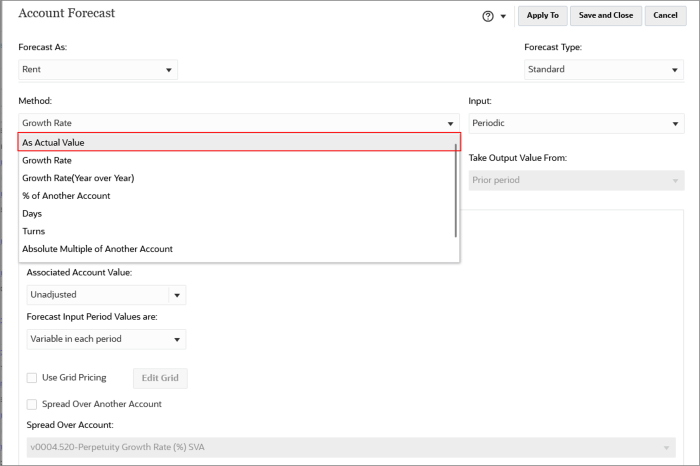
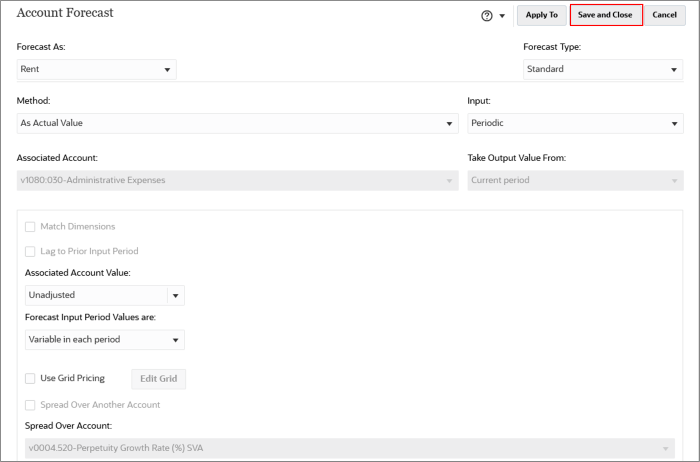
Entrée des données sur les sous-comptes
Dans cette section, vous entrez des données pour les sous-comptes Loyer et Utilitaires.
- Pour Location, entrez 50 pour 2024, 2025 et 2026.
- Pour Services publics, entrez 6 pour 2024, 2025 et 2026.
- Cliquez sur Enregistrer.
- Cliquez sur Calculer et sélectionnez Scénario courant.
- Notez que les données du sous-compte sont regroupées dans les frais administratifs et que les données des frais administratifs sont regroupées dans le compte principal, Total SG & A Expense.
- Cliquez sur Enregistrer.
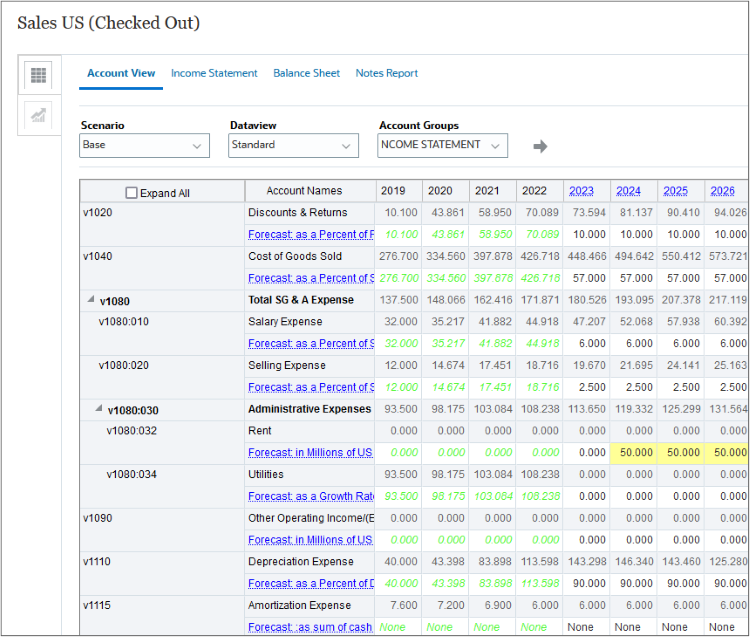
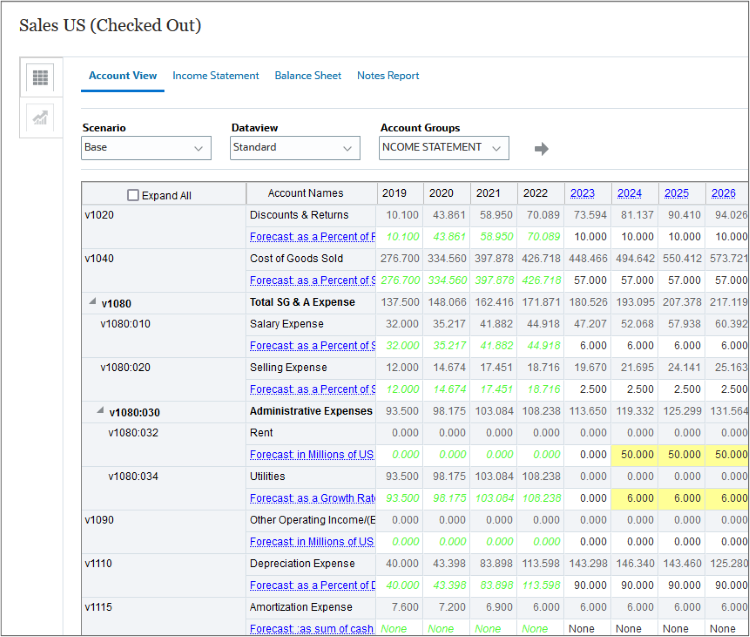
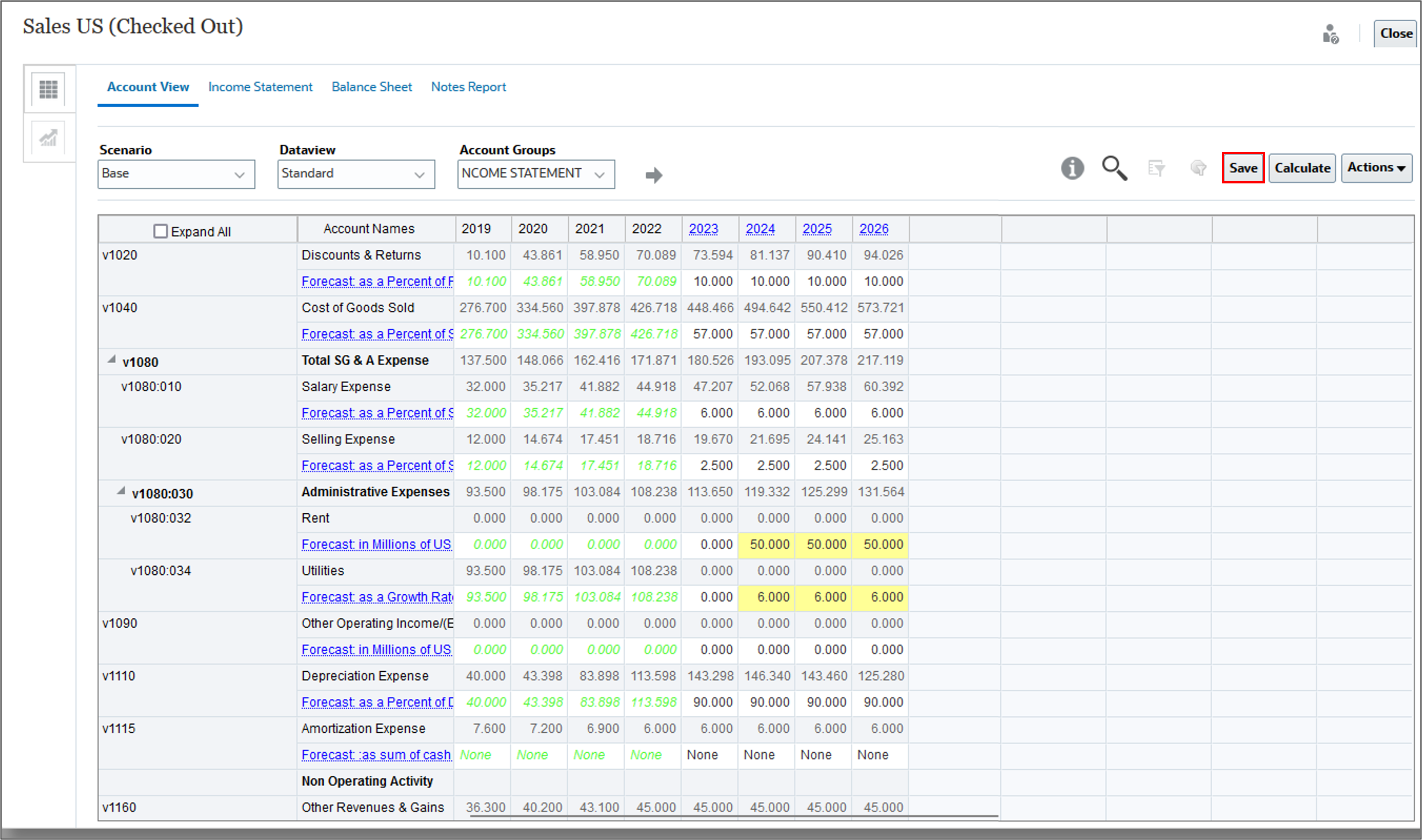
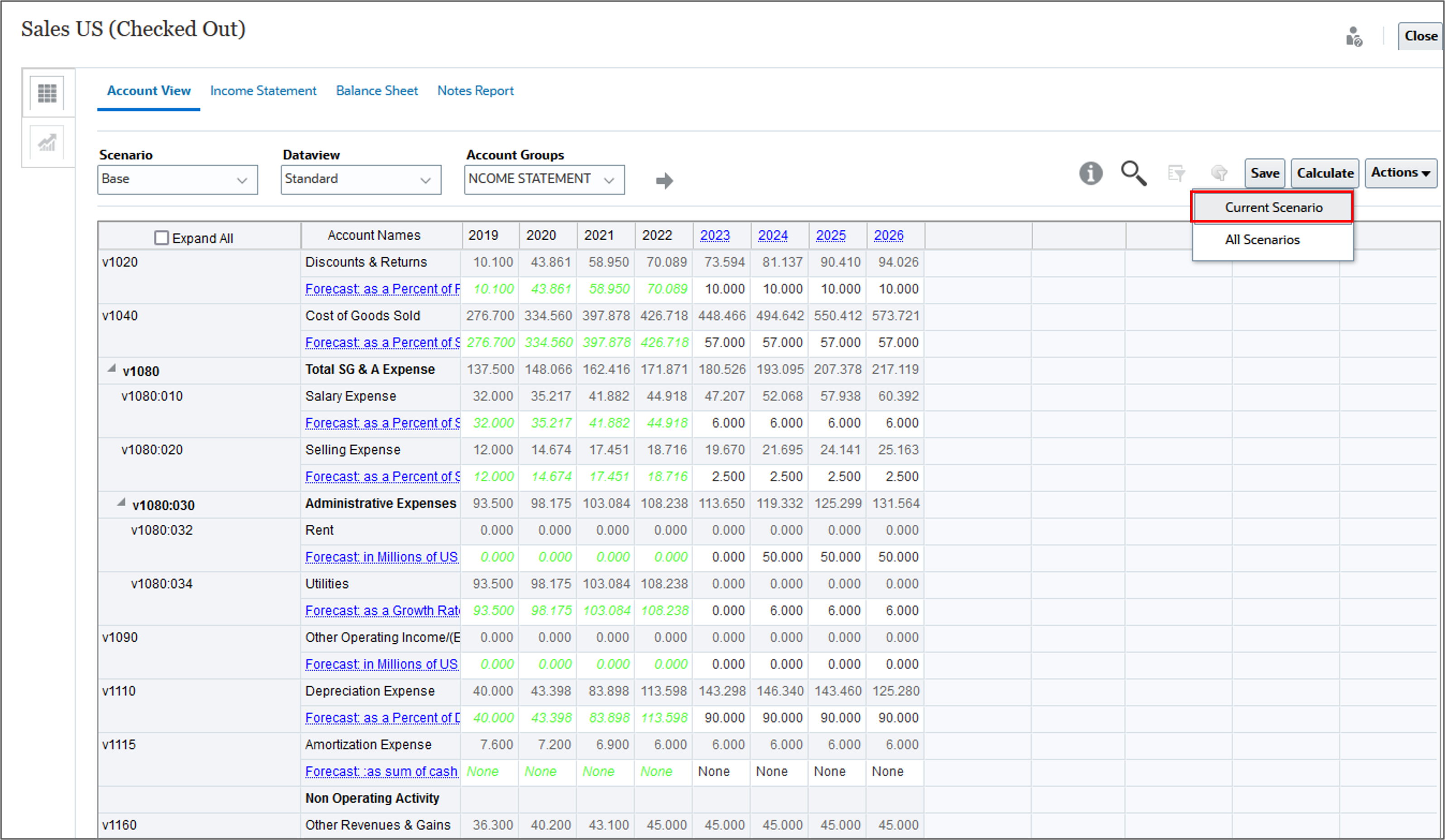
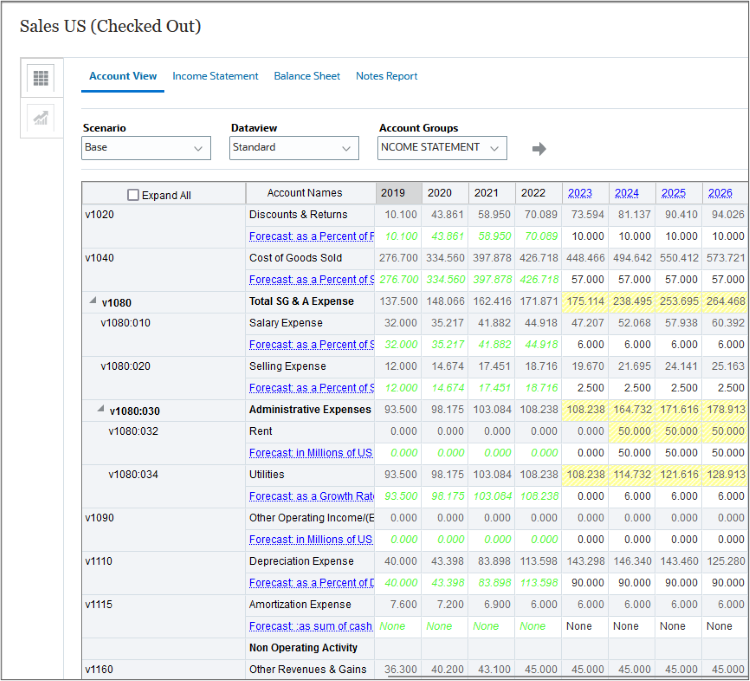
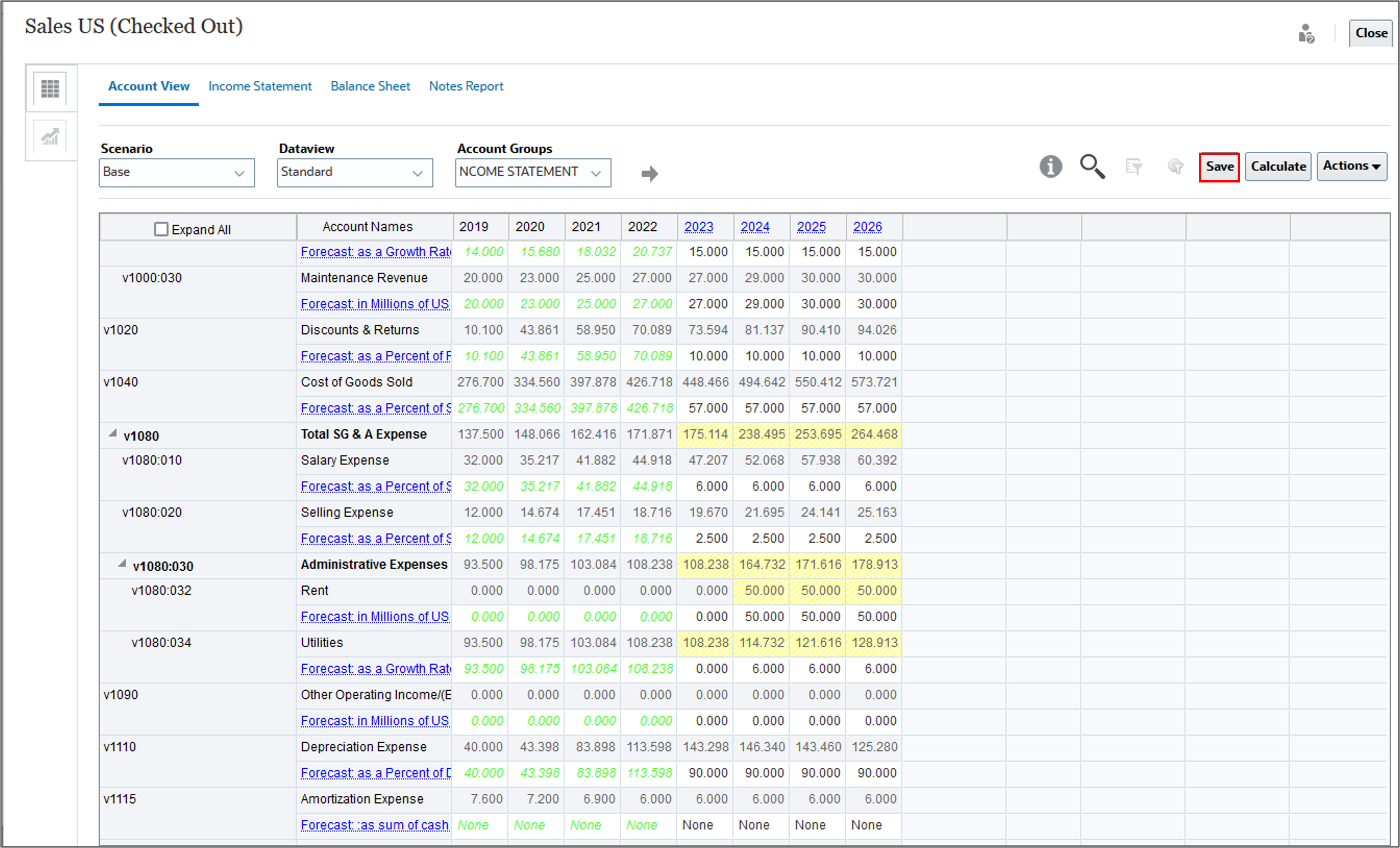
Vérification des données de sous-compte dans les rapports
Dans cette section, vous allez vérifier les données du sous-compte dans l'état des résultats.
- Cliquez sur l'onglet État des résultats.
- Cliquez avec le bouton droit de la souris sur la valeur 2026 pour Frais administratifs, puis sélectionnez Piste de vérification.
- Notez que le panneau Audit Trail affiche les données du sous-compte.
- Cliquez sur X pour fermer le panneau Piste de vérification.
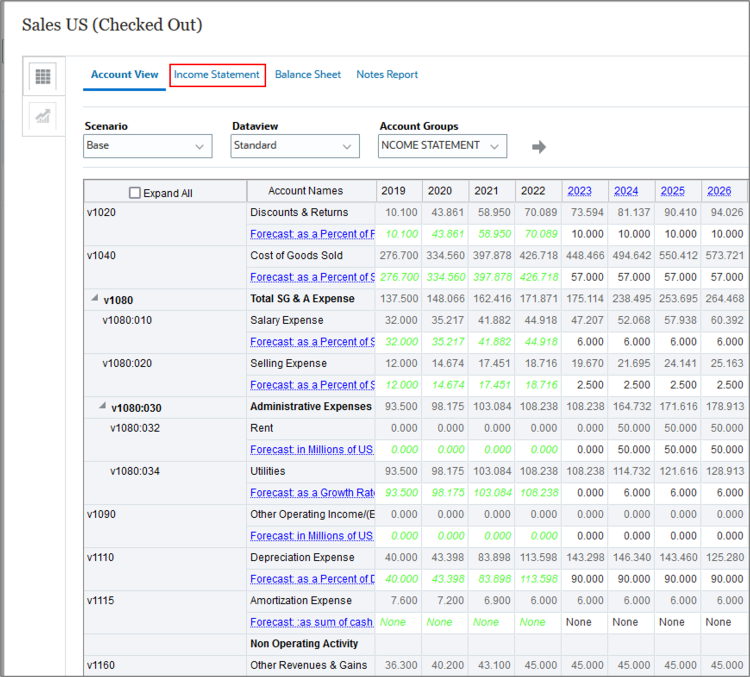
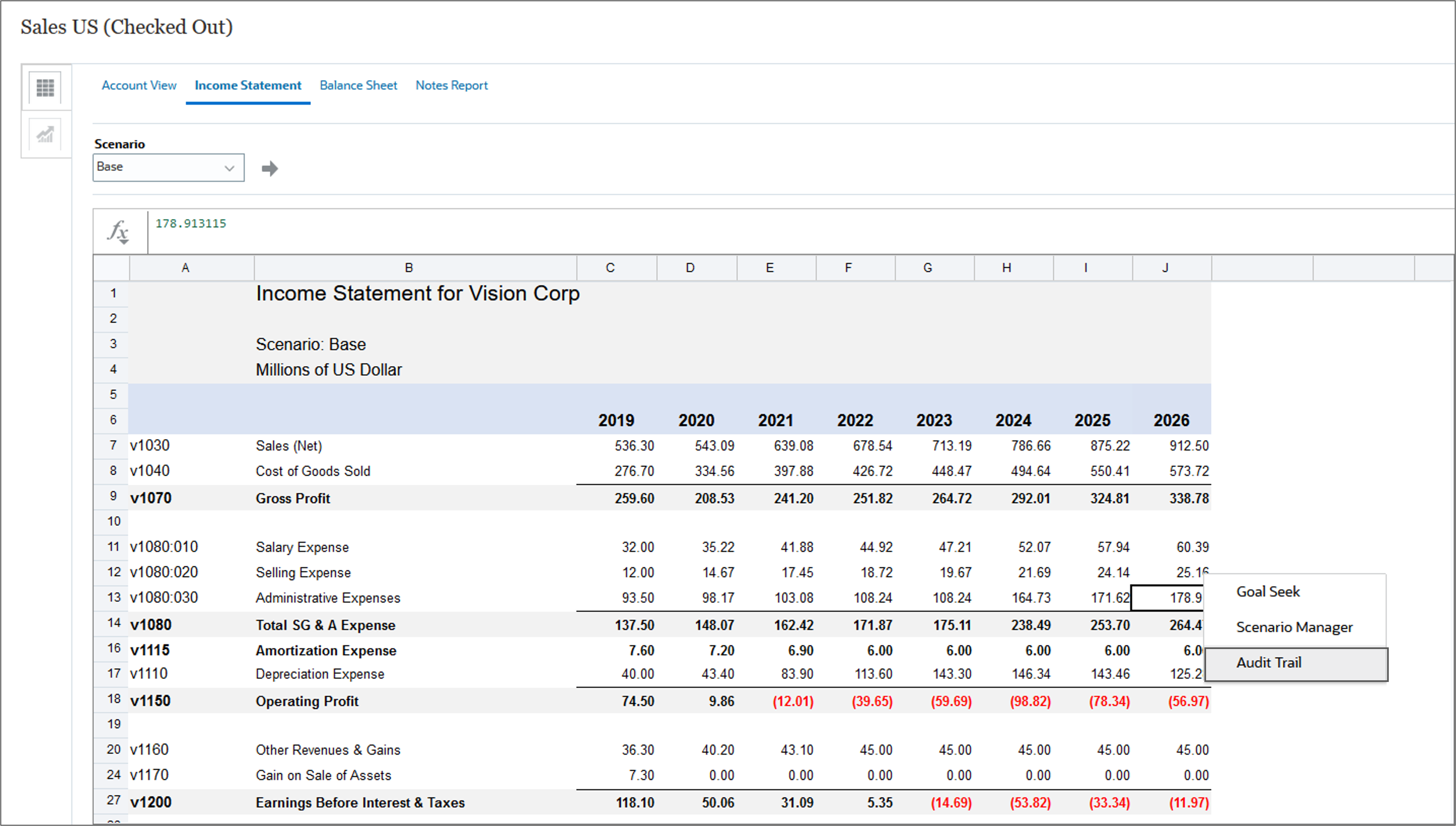
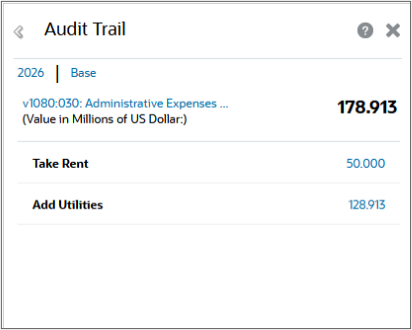
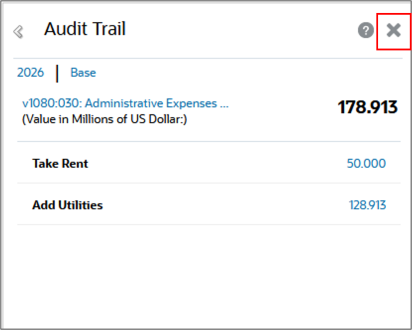
Ajout de sous-comptes aux comptes de bilan
Dans cette section, vous allez vérifier et ajouter des sous-comptes pour les comptes de bilan. L'ajout de sous-comptes aux comptes de bilan fonctionne différemment de l'ajout de sous-comptes aux comptes de l'état des résultats. Lorsque vous ajoutez des sous-comptes pour des comptes de bilan qui ont déjà des comptes connexes, tels qu'un compte de "changement", des sous-comptes sont également ajoutés pour tous ces comptes connexes.
Consultation des sous-comptes des comptes de bilan
Dans cette section, vous allez consulter les sous-comptes des comptes de bilan.
- Jetons un coup d'œil à un exemple de sous-comptabilité sur le bilan. Cliquez sur l'onglet Vue de compte.
- Remplacez le groupe de comptes par Tous les comptes et cliquez sur (
 ) Actualiser.
) Actualiser. - Accédez à v2040. Notez que le total des stocks comprend trois sous-comptes : Matières premières, Travaux en cours et Produits finis. Le compte de matières premières comporte un numéro de compte qui inclut le compte principal 2040 et le sous-compte 10.
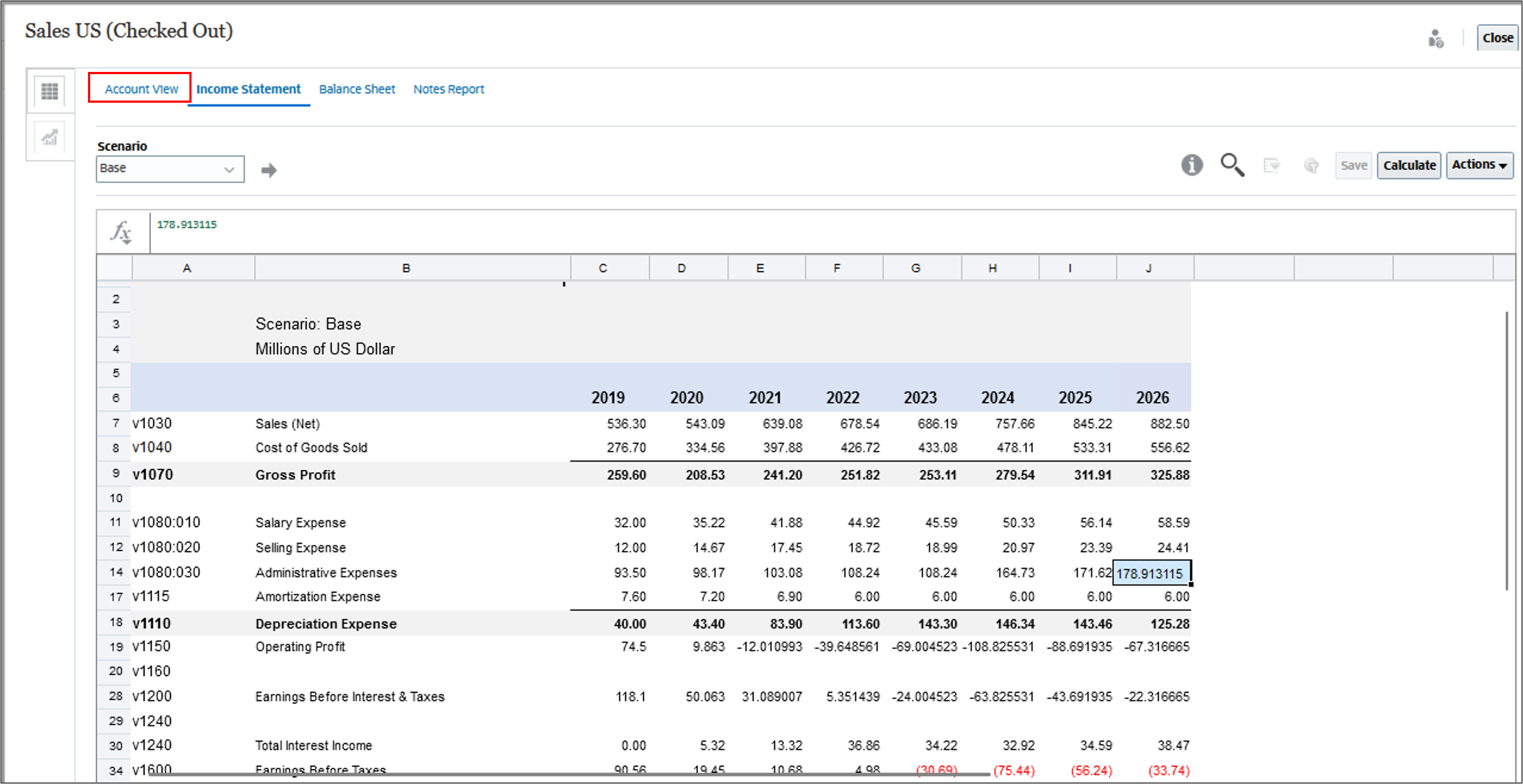
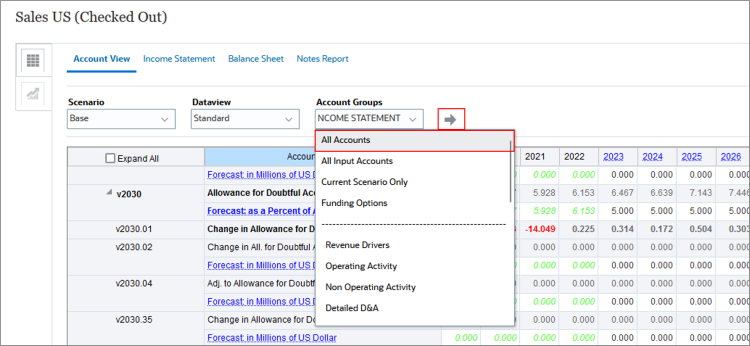
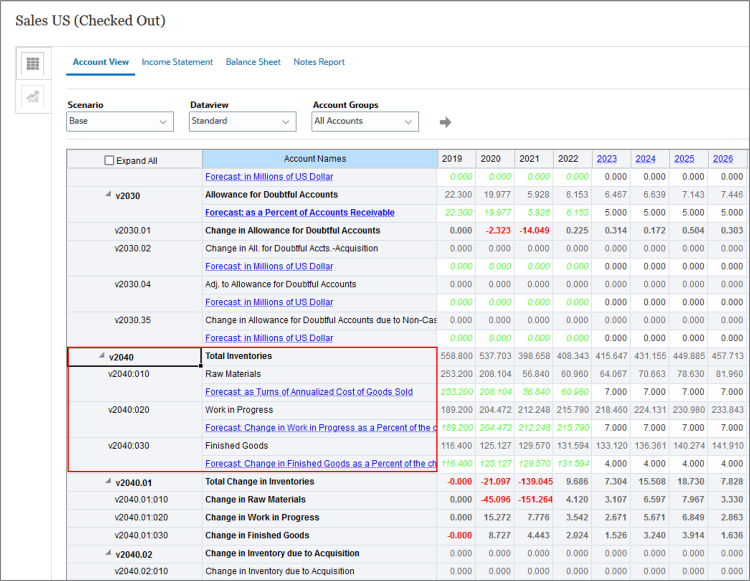
Ajout de sous-comptes à d'autres immobilisations courantes
Dans cette section, vous allez ajouter des sous-comptes aux comptes de bilan.
- Faites défiler l'affichage vers v2090 Autres actifs à court terme - Exploitation.
- Cliquez avec le bouton droit de la souris sur v2090 et sélectionnez Ajouter un enfant.
- Notez que chaque compte associé comporte désormais un nouveau sous-compte. Lorsque vous sous-comptez un compte financier qui a des comptes connexes, tous les comptes connexes sont automatiquement sous-comptabilisés.
- Pour la rangée v2090:01 que vous venez d'ajouter, entrez le nom de compte Fonds non déposés pour mieux refléter ce que représentent les données de ce compte.
- Cliquez sur Enregistrer.
- Notez que la colonne Noms de compte contient désormais Fonds non déposés. Vous pouvez maintenant suivre séparément la partie des autres actifs à court terme provenant de fonds non déposés, tout en incluant sa valeur dans le total.
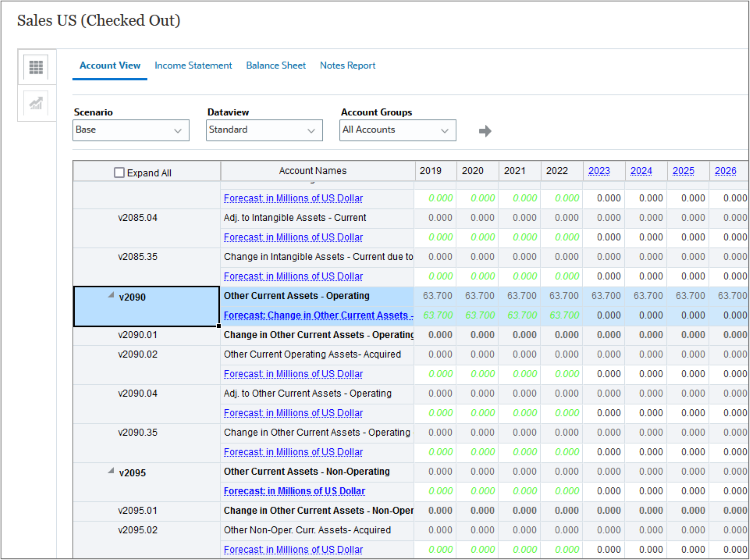
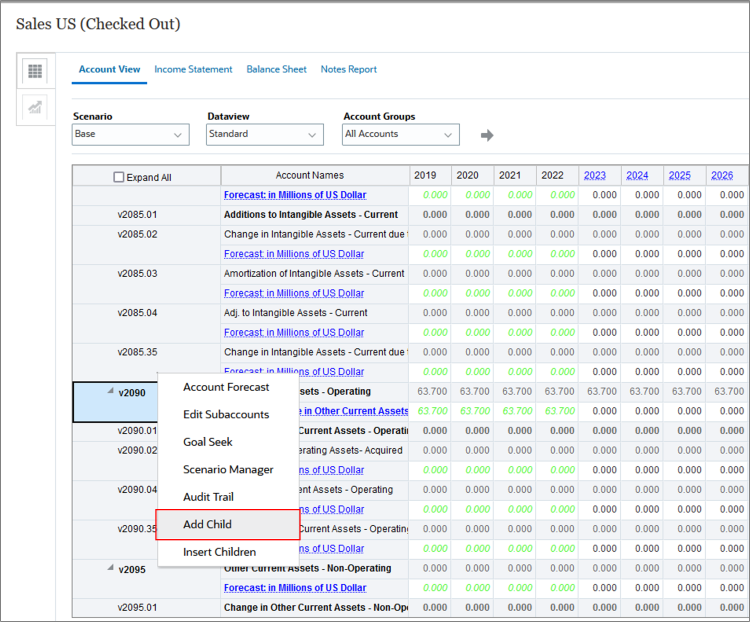
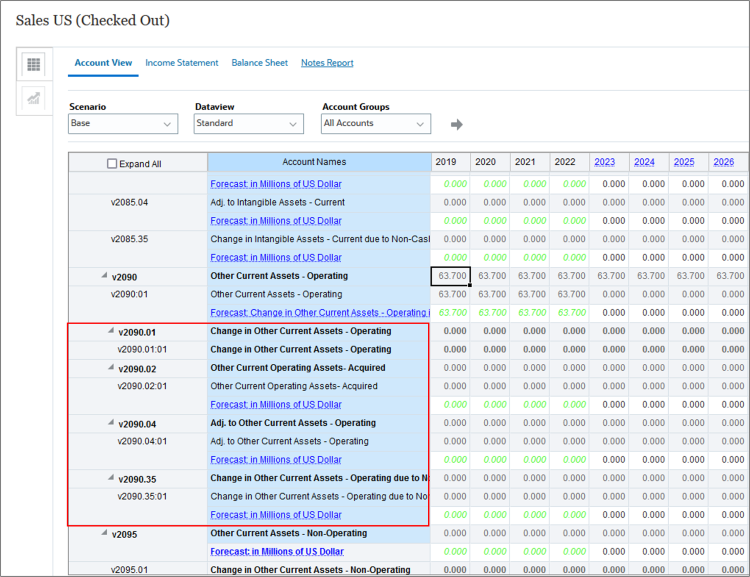
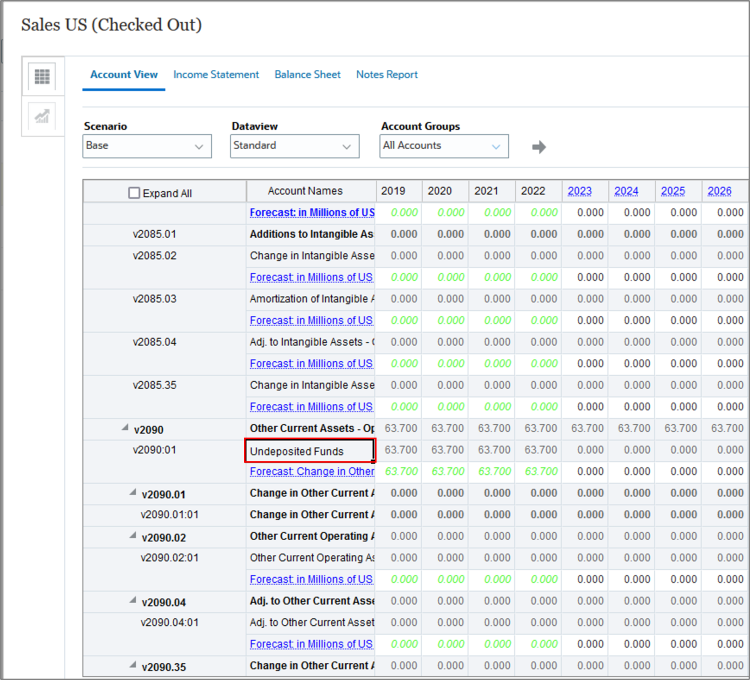

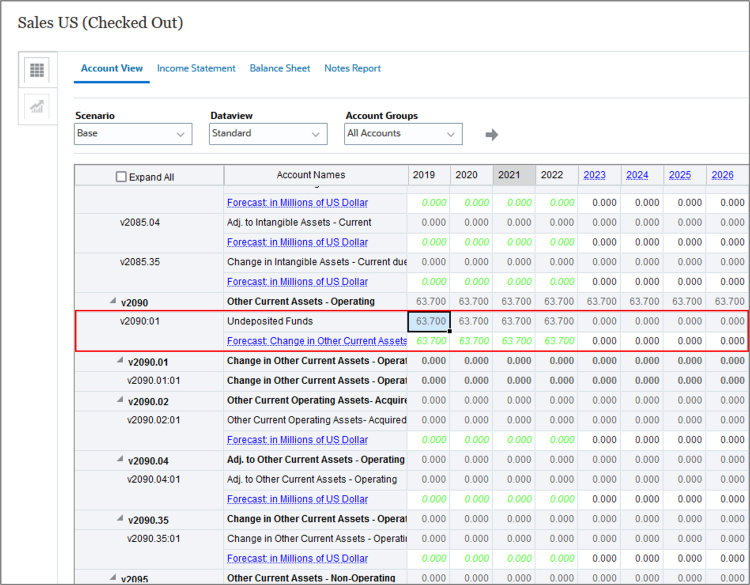
Liens connexes
Gestion des sous-comptes avec Strategic Modeling
G31852-01
Avril, 2025